Cómo imprimir en un sobre en Microsoft Word

- 1763
- 347
- Mateo Pantoja
Si está buscando agregar un toque personal y profesional a su próxima ronda de letras, no hay mejor manera que diseñar sus propios sobres. Esto le permite incluir la marca y otros elementos personalizados que los hacen únicos.
Afortunadamente, Microsoft Word le permite crear e imprimir sus propios diseños de sobre. Así es cómo.
Tabla de contenido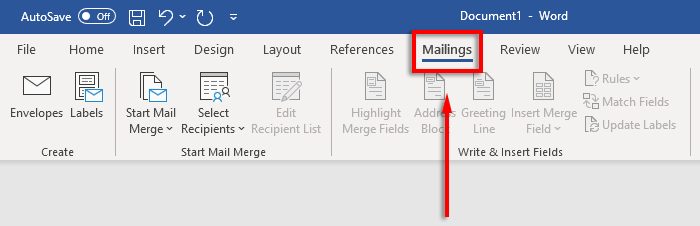
- Haga clic en el botón Sobres.
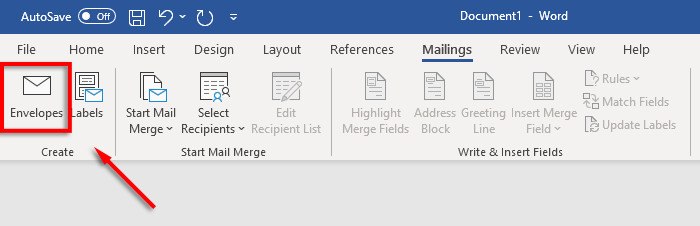
- Escriba la dirección de su destinatario en el cuadro de texto manualmente. Alternativamente, presione los contactos para importar direcciones desde su lista de distribución de Outlook.
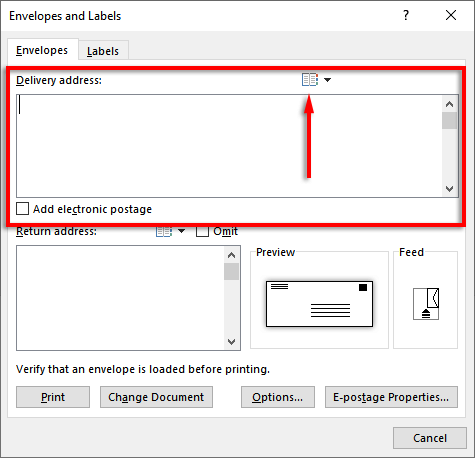
- Escriba su dirección de devolución o haga clic en Contactos para importar uno de Outlook. Si no desea mostrar una dirección de devolución, marque la casilla al lado de omitir.
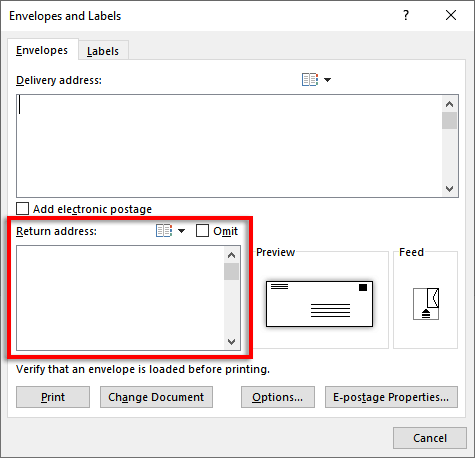
Nota: Si prefiere usar etiquetas para imprimir sus direcciones de entrega y devolución, Word le permite crear e imprimir etiquetas también. Puede agregar una sola dirección en el cuadro de diálogo Etiquetas en el correo> Etiquetas. Alternativamente, puede usar Mail Merge para crear múltiples etiquetas y acelerar el proceso.
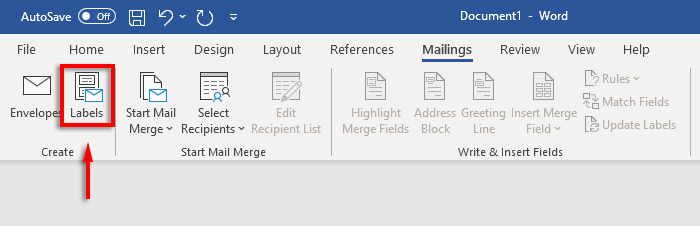
Paso 2: Establezca el tamaño del sobre y la fuente
Debe especificar qué tamaño son sus sobres.
- Haga clic en el icono de vista previa (parece un sobre).
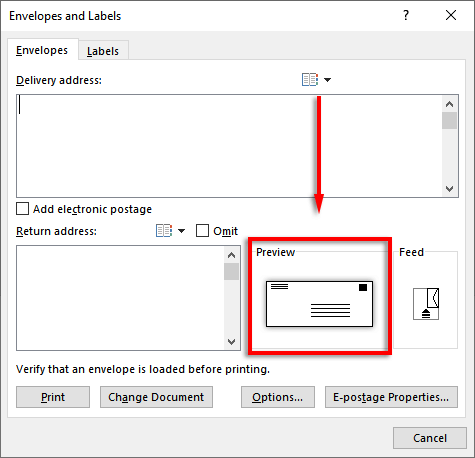
- En la pestaña Opciones sobre sobre, haga clic en el menú desplegable debajo del tamaño del sobre.
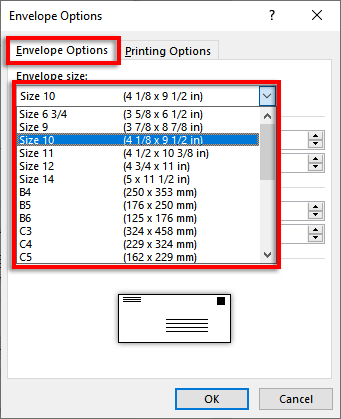
- Especifique el tamaño de sus sobres. Word contiene la mayoría de los tamaños de envoltura común, pero puede establecer su propio tamaño haciendo clic en el tamaño personalizado.
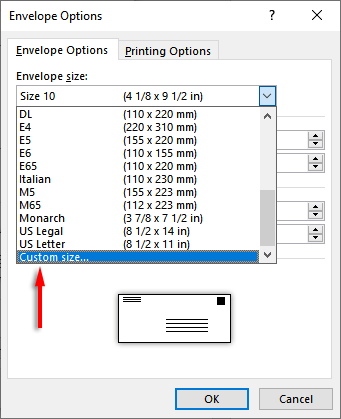
- A continuación, haga clic en Fuente ... junto al cuadro de dirección de entrega o dirección de devolución para establecer la fuente que desea.
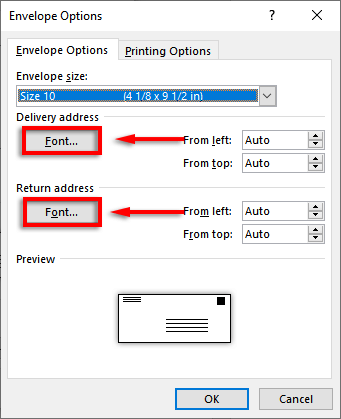
- presiona OK.
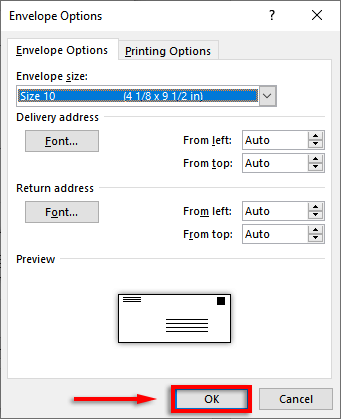
Paso 3: configure la alimentación de la impresora
Ahora debe especificar cómo alimentará el sobre en la impresora. Para hacerlo:
- En la ventana de alimentación, haga clic en Opciones.
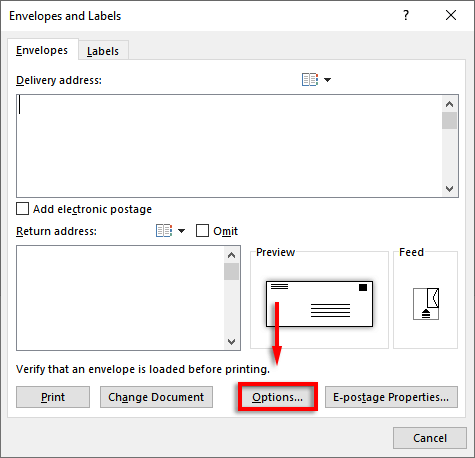
- Seleccione la pestaña Opciones de impresión.
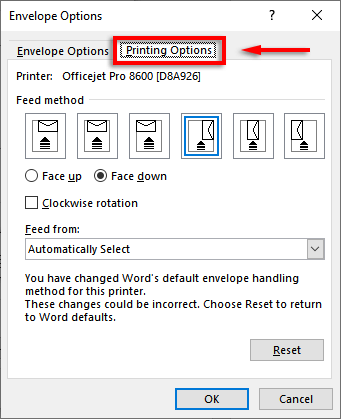
- En la ventana del método de alimentación, seleccione de qué manera preferiría alimentar su sobre en la impresora. Recomendamos elegir un método donde el sobre bordea el borde de la bandeja de alimentación, ya que puede ser difícil colocarlos perfectamente central. Si no alinea su sobre correctamente, las direcciones de entrega y devolución no se.
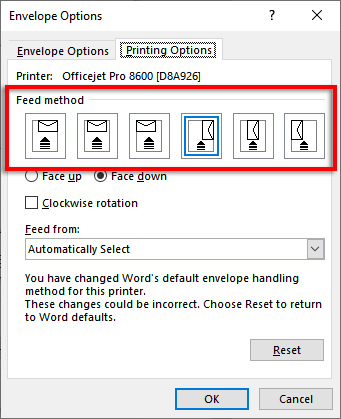
- Haga clic en boca arriba o boca abajo para definir qué camino cargará el sobre.
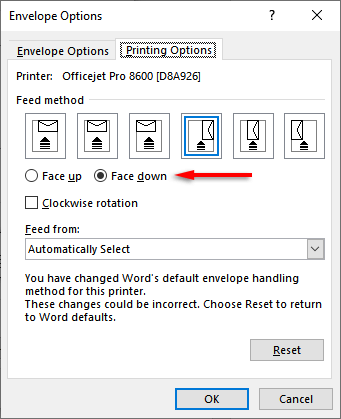
- Haga clic en la rotación en sentido horario para rotar el diseño del sobre a su preferencia.
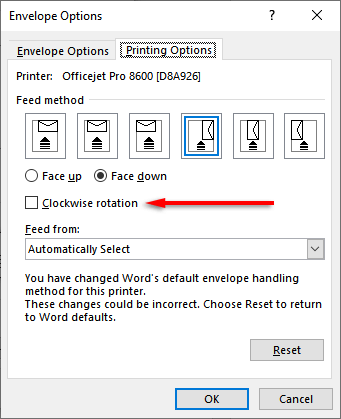
- Si tiene más de una bandeja de impresora, puede seleccionar el menú desplegable en Feed y elegir qué bandeja le gustaría alimentar el sobre desde.
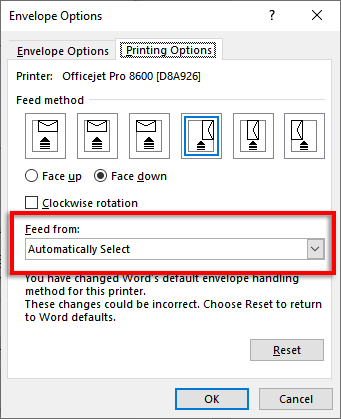
Paso 4: Agregar elementos de diseño
Antes de imprimir sobres, puede agregar marca y otros elementos si lo desea. Para hacerlo, haga clic en Agregar al documento. Esto abrirá el sobre un documento de Word para que pueda personalizar el diseño y agregar imágenes según sea necesario.
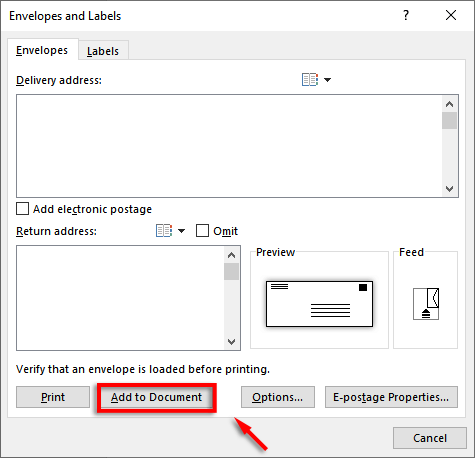
Paso 5: imprima el sobre
Ahora es el momento de imprimir tu sobre. Para hacerlo:
- Haga clic en los sobres de nuevo.
- Asegúrese de que sus sobres estén cargados correctamente y seleccione Imprimir.
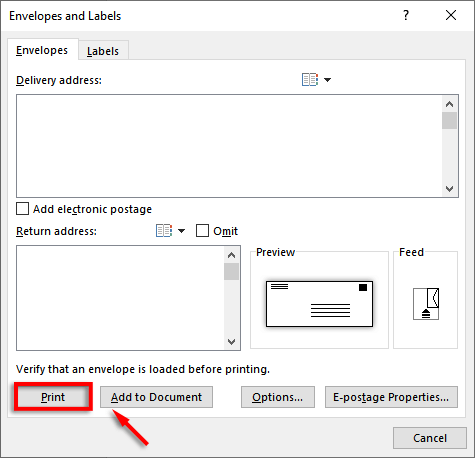
Nota: También puede agregar franqueo electrónico si tiene un complemento de terceros compatible. Para agregar E-Postage, seleccione la casilla de verificación Siguiente para agregar franqueo electrónico.

Use el correo fusionado para ahorrar tiempo
Si está enviando un solo sobre, configurarlo manualmente no es gran cosa. Sin embargo, si está enviando una pila de cartas, llevará años. Afortunadamente, puede usar la fusión de correo para imprimir automáticamente cada dirección en el sobre (en lugar de escribir cada uno por separado).
Para hacerlo:
- Palabra abierta.
- Haga clic en la pestaña Correos.
- Seleccione Iniciar correo de correo> sobres.
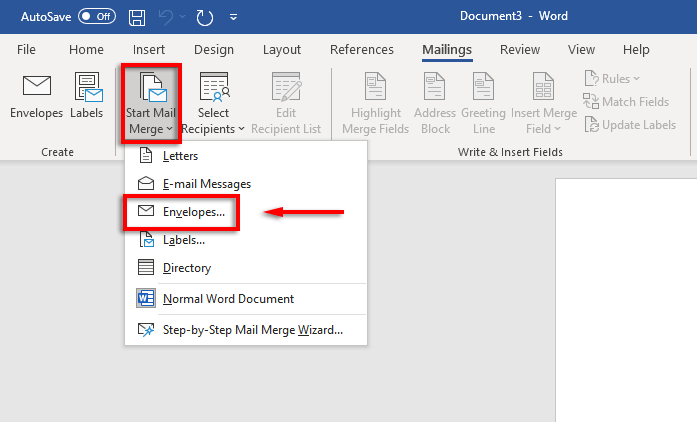
- Haga clic en el cuadro desplegable Tamaño del sobre y especifique su tamaño. Agregue la fuente que desee para la dirección postal, luego presione OK.
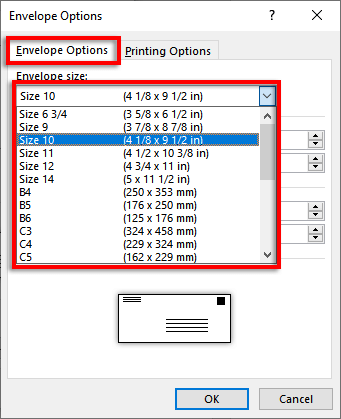
- Haga clic en Archivo> Imprimir.
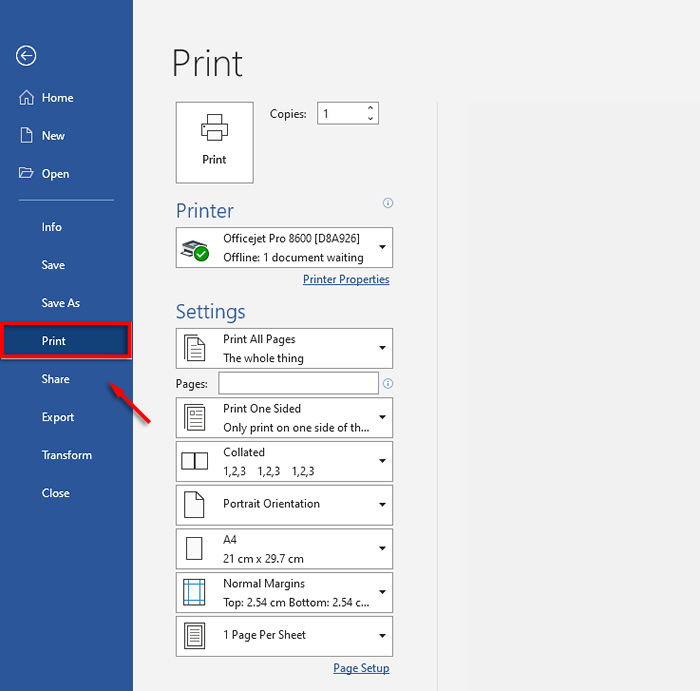
- Si la configuración es correcta, asegúrese de que sus sobres estén cargados correctamente y haga clic en Imprimir.
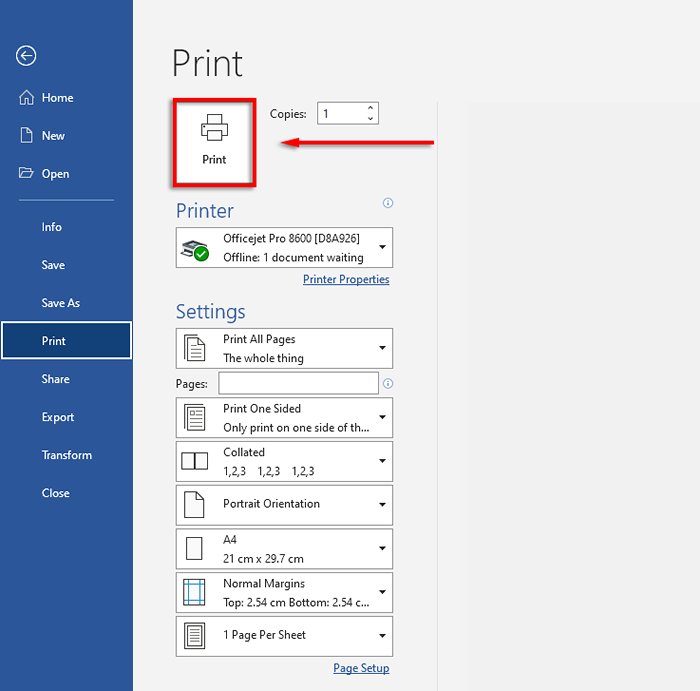
Correo de caracol profesional
El correo tradicional sigue siendo relevante en el mundo mayormente electrónico de hoy, y ahí es donde las aplicaciones de Microsoft Office son útiles. Usando Microsoft Word, puede crear fácilmente sobres a sus especificaciones. Con este tutorial, debe tener su próximo lote de correo listo en poco tiempo.
- « Cómo corregir un error de no asegurado por Internet en Windows 10 y 11
- Cómo cambiar el formato de fecha y hora en Windows »

